Epson Expression 프린터 스캔 사용법 – PC와 스마트폰에서 쉽게 활용하는 무선 스캔 가이드
종이문서가 점점 사라지는 시대지만, 아직도 “이거 스캔 좀 해줄래?” 라는 부탁은 자주 듣게 되죠.
급하게 계약서나 신분증을 보내야 할 때, 프린터가 멀쩡히 있더라도 스캔 기능을 어떻게 써야 할지 몰라 멘붕 오는 경험… 한 번쯤 있으셨을 겁니다.
다행히, Epson Expression 시리즈는 생각보다 똑똑합니다. PC는 물론 스마트폰에서도 터치 몇 번이면 스캔 완료!
이번 포스팅에서는 여러분의 Epson Expression 프린터를 스캔 마스터로 만드는 방법을 알려드릴게요. 버튼만 누르면 끝나는 세상, 이제 나도 누르기만 하면 됩니다. 😎
Epson Expression 스캔 기능, 왜 사용할까?
📌 주요 장점
-
최대 1200dpi 고해상도 지원으로 문서/사진 원본 그대로 스캔
-
복잡한 연결 없이 Wi-Fi만 있으면 무선 스캔 가능
-
스마트폰 연동으로 언제 어디서나 스캔 → 바로 저장 또는 전송
-
JPEG, PNG, PDF 등 다양한 파일 형식으로 저장 가능
PC에서 Epson Expression 스캔하기 (Epson Scan 2 사용)
준비 사항
-
Epson 공식 웹사이트에서 프린터 드라이버 + Epson Scan 2 프로그램 설치
-
프린터와 PC를 동일 Wi-Fi 네트워크에 연결
스캔 방법
-
‘Epson Scan 2’ 프로그램 실행
-
스캔 모드 선택 (문서 / 사진 / 자동)
-
해상도(300~600dpi 권장), 색상, 저장 형식(PDF, JPEG 등) 설정
-
[스캔 시작] 클릭
-
완료된 파일은 지정된 폴더에 자동 저장
🧭 Tip
Epson Scan 2는 PDF 병합, 파일명 자동 설정, 이미지 자르기 등의 고급 기능도 함께 지원합니다.
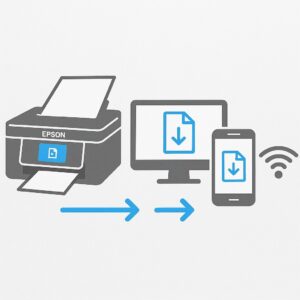
스마트폰에서 Epson Expression 스캔하기 (Epson Smart Panel 앱)
준비 사항
스캔 방법
-
앱 실행 → 홈 화면에서 ‘스캔’ 또는 ‘스캐너 사용’ 선택
-
해상도 / 컬러 / 저장 형식 등 옵션 설정
-
[스캔 시작] 터치
-
완료된 파일은 스마트폰에 저장되거나, 앱 내에서 바로 공유 가능
📎 공유 기능 지원:
-
이메일 전송
-
Google Drive / Dropbox 업로드
-
SNS 연동
스캔 파일 저장과 활용 팁
📌 문서 스캔은 PDF로 저장하세요.
계약서, 보고서, 각종 신청서류 등은 PDF 포맷이 가장 안정적입니다. 이메일 첨부나 온라인 제출에도 호환성이 높아 활용도가 뛰어납니다.
📌 사진은 JPEG 또는 PNG로 저장하는 것이 좋습니다.
고화질로 보존하거나 SNS, 포토북 제작에 사용할 경우 JPEG이 적합하고, 배경 제거나 편집이 필요한 이미지는 PNG 형식을 권장합니다.
📌 신분증이나 명함 등은 PNG로 저장하면 선명합니다.
OCR(문자 인식) 프로그램과 연동하거나 클라우드 보관용으로도 적합합니다.
📌 클라우드 연동 기능 활용
스캔이 끝난 후 바로 Google Drive나 Dropbox에 업로드하면 파일 유실 걱정 없이 안전하게 백업할 수 있습니다.
💬 자주 묻는 질문 (FAQ)
Q1. Epson Scan 2에서 스캔이 안 됩니다.
→ 프린터와 PC가 동일한 네트워크에 연결되어 있는지 확인하세요. 드라이버가 최신 버전인지도 확인 필요합니다.
➡️ Epson 드라이버 다운로드Q2. 스마트폰에서 프린터가 검색되지 않아요.
→ Epson Smart Panel 앱 권한 설정(네트워크, 위치)을 허용했는지 확인하세요. Wi-Fi 공유기와 프린터가 다른 채널에 있을 경우에도 연결되지 않을 수 있습니다.Q3. 스캔한 파일은 어디에 저장되나요?
→ PC: Epson Scan 2에서 지정한 폴더에 저장
→ 스마트폰: Epson Smart Panel 앱 내 파일 또는 기기 내 ‘파일 앱’에서 확인 가능
🔚 한 줄 요약
Epson Expression 프린터의 스캔 기능은 ‘한 번만 익히면’ 누구나 빠르게 활용할 수 있습니다. PC와 스마트폰에서 스캔을 자유롭게 연결해보세요.







